Comment réparer l'icône Adobe Acrobat DC n'apparaissant pas dans Windows 10?
Autre Guide Utile / / August 05, 2021
Il y a vingt-cinq ans, pour être exact, Adobe a inventé le portable format de document, et depuis, ils ont continué à établir des normes de qualité, de fiabilité et de compatibilité pour les documents numériques. La plupart des gens lisent des fichiers PDF à l'aide du logiciel gratuit Acrobat Reader, qui est même préinstallé sur votre PC. Adobe Acrobat a rendu le PDF facile à utiliser et créer.
Aujourd'hui, dans ce monde numérique plein de technologies et de logiciels, Adobe Acrobat DC est essentiel pour gérer la plupart des travaux PDF sans erreur. Nous savons tous qu'il s'agit d'un logiciel et que les erreurs qui en découlent sont courantes. Parfois, nous rencontrons un problème concernant le changement d'icône d'Adobe Acrobat DC. Ici, dans cet article, nous avons une solution pour trier «l'icône Adobe Acrobat DC ne s'affiche pas dans« Windows 10 ».
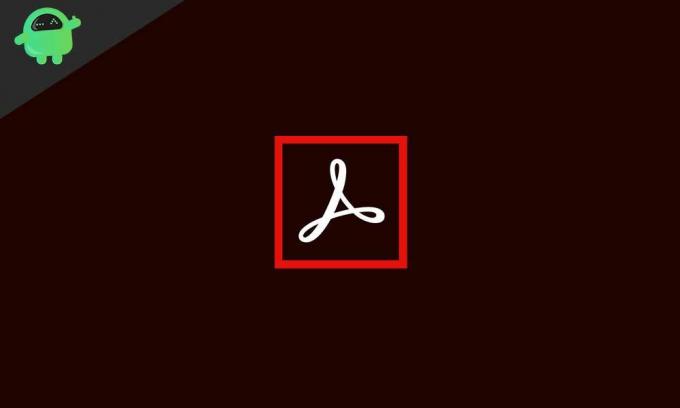
Table des matières
-
1 Comment réparer l'icône Adobe Acrobat DC n'apparaissant pas dans Windows 10?
- 1.1 Icône d'assassinat depuis le bureau, le menu Démarrer et la barre des tâches
- 1.2 Suppression du raccourci d'une icône des fichiers programme:
- 1.3 Création d'une icône pour Adobe Acrobat DC
- 1.4 Coller l'icône dans les fichiers de programme Adobe:
- 1.5 Si le problème persiste:
Comment réparer l'icône Adobe Acrobat DC n'apparaissant pas dans Windows 10?
Nous connaissons de nombreux utilisateurs confrontés à ce problème sous Windows 10. Le problème de l'icône Adobe Acrobat peut être résolu en quelques étapes. Ne vous inquiétez donc pas de la sécurité de vos données dans Adobe Acrobat pendant le dépannage. Suivez les étapes ci-dessous pour afficher votre icône Adobe Acrobat dans Windows 10.
Icône d'assassinat depuis le bureau, le menu Démarrer et la barre des tâches
Tout d'abord, nous devons supprimer l'icône affichée dans le menu Démarrer, la barre des tâches et le bureau. Donc, pour supprimer l'icône, procédez comme suit:
- Faites un clic droit sur l'icône
- Cliquez sur détacher ou supprimer
En suivant ces deux étapes, vous pouvez facilement détacher l'icône de la barre des tâches, du menu Démarrer et du bureau.
Suppression du raccourci d'une icône des fichiers programme:
Ensuite, vous devez supprimer l'icône de raccourci des fichiers programme. Donc, pour supprimer le raccourci indésirable, procédez comme suit.
Accédez à mon ordinateur.
- Ouvrez le disque local C.
- Un dossier ouvert nommé Program Data
- Ouvrez le dossier Microsoft
- Ouvrez le dossier Windows
- Ouvrez un dossier nommé «Menu Démarrer».
- Ensuite, vous devez ouvrir «Programmes» et rechercher une icône ou une image erronée de «Adobe Acrobat XI Pro», qui ressemble à un raccourci.
- Supprimez le raccourci ou l'icône.
Création d'une icône pour Adobe Acrobat DC
Si vous avez déjà supprimé la mauvaise icône affichée dans la barre des tâches, le menu Démarrer, le bureau et les fichiers programme. Tournez-le pour le corriger. Suivez les étapes ci-dessous.
- Aller au lecteur C
- Programme ouvert (x86)
- Ouvrez le dossier Adobe dans le programme (x86)
- Il y a un fichier Acrobat dans le dossier Adobe
- Un lecteur est devant vous et trouve ensuite Acrobat.exe.
- Cliquez avec le bouton droit sur Acrobat.exe et cliquez sur «Envoyer vers le bureau».
- Cliquez à nouveau avec le bouton droit sur Acrobat.exe et cliquez sur «Épingler au menu Démarrer».
- Ferme la fenêtre.
Coller l'icône dans les fichiers de programme Adobe:
Vous êtes sur le point de résoudre ce problème. Nous devons maintenant coller l'icône dans les fichiers de programme d'Adobe Acrobat. Vous pouvez le faire en quelques étapes. Suivez donc ces quelques étapes supplémentaires pour résoudre l'icône Adobe Acrobat DC qui ne s'affiche pas dans Windows 10.
- Cliquez avec le bouton droit sur Acrobat.exe que vous avez créé sur le bureau.
- Copiez simplement Acrobat.exe.
- Ouvrez le disque local C pour le coller dans les fichiers programme.
- Ouvrez le dossier «Program Data».
- Ici, vous obtenez «dossier Microsoft». Ouvrez-le et recherchez le dossier Windows dans le «dossier Microsoft».
- Dans le dossier «Windows», il doit y avoir «Menu Démarrer». Ouvre ça.
- Recherchez le dossier Programmes et collez-le en utilisant «CTRL + V».
- Renommez le raccourci «Acrobat.exe - raccourci» en «Adobe Acrobat XI Pro».
- Fermez la fenêtre et la tâche est terminée d'afficher l'icône de droite d'Adobe Acrobat.
- Maintenant, une icône de droite apparaît lorsque vous ouvrez Adobe Acrobat.
Si le problème persiste:
Si quelqu'un rencontre à nouveau le même problème après avoir suivi ces étapes, vous pouvez désinstaller Adobe Acrobat de votre système. Après la désinstallation, vous pouvez à nouveau installer la version actuelle d'Adobe Acrobat. De plus, si vous rencontrez le problème, contactez l'équipe Adobe Acrobat pour examiner votre requête. L'identifiant de support d'équipe est bon et vous aide à vous en sortir.
Eh bien, nous savons tous qu'Adobe a principalement utilisé des logiciels dans les ordinateurs. Il est donc courant d’obtenir une erreur dans Adobe. Mais dans ce monde numérique, nous pouvons obtenir toutes les solutions pour chaque erreur survenant dans n'importe quel logiciel. Il peut y avoir de nombreuses raisons derrière ce problème. En outre, le logiciel malveillant peut endommager vos fichiers, ce qui peut conduire à une icône incorrecte pour Adobe Acrobat DC. Lorsque vous travaillez dans votre système, vous devez être conscient de ces virus et logiciels malveillants. En outre, vous devez vous concentrer sur la maintenance du logiciel, pas seulement sur les perspectives de l'ordinateur ou du portable. Essayez de mettre à jour régulièrement votre logiciel à l'époque, ce qui rend votre logiciel exempt de bogues.
Vous pouvez également obtenir de l'aide de l'équipe Adobe si vous rencontrez des erreurs. Ils vous aident à trier toutes les erreurs et les raisons derrière cela. Selon le conseil, nous aimerions vous suggérer de mettre à niveau votre système car Adobe Acrobat est un logiciel lourd et fonctionne correctement avec les systèmes de spécification sonore. En outre, une mémoire et des performances du processeur faibles peuvent générer des erreurs lors de l'exécution d'Adobe Acrobat. Si vous avez des questions ou des commentaires, veuillez noter le commentaire dans la zone de commentaire ci-dessous.



